6 načina za prijavu na Windows 10 -
Većina ljudi prijavljuje se u Windows 10 koristeći svoju zaporku ili PIN koji su stvorili za svoje korisničke račune. Međutim, postoje i drugi načini na koje se možete prijaviti na Windows 10 . To možete učiniti pomoću lica, otiska prsta ili sigurnosnog ključa, ako vaše računalo nudi podršku za takve opcije provjere autentičnosti. Ali, poznajete li ih sve? Želite li saznati što su oni? Ako to učinite, evo svih opcija za prijavu u Windows 10 koje možete koristiti na svom računalu ili uređaju:
1. Prijavite se na Windows 10 pomoću lozinke
Najosnovnija i najčešće korištena metoda za provjeru autentičnosti i prijavu na Windows 10 je putem lozinke vašeg korisničkog računa(user account password) . Na zaslonu za prijavu odaberite svoj račun u donjem lijevom kutu (ako imate više od jednog računa), unesite svoju lozinku, pritisnite Enter na tipkovnici ili kliknite strelicu s desne strane lozinke. Nije važno koristite li Microsoftov(Microsoft) račun ili izvanmrežni račun: ova metoda radi jednako za obje vrste korisničkih računa sustava Windows 10 .(Windows 10)

Opcije prijave u sustav Windows 10: Lozinka
Možda imate konfigurirane višestruke opcije prijave za svoj korisnički račun Windows 10. U tom slučaju možete se prebaciti na korištenje svoje lozinke tako da kliknete ili dodirnete "Opcije prijave"(“Sign-in options”) na zaslonu za prijavu, a zatim gumb za zaporku prikazan na snimci zaslona ispod.

Opcije prijave za Windows 10: Odabir lozinke
2. Prijavite se na Windows 10 koristeći Windows Hello PIN
Druga često korištena metoda za prijavu u Windows 10 je korištenje PIN -a ( Osobni identifikacijski broj(Personal Identification Number) ). Ovo je također metoda provjere autentičnosti koju preporučuje Microsoft za računala sa sustavom Windows 10 . Ako ste konfigurirali PIN za svoj uređaj sa sustavom Windows 10(configured a PIN for your Windows 10 device) kada ste instalirali operativni sustav ili kada ste kreirali svoj korisnički račun, upišite svoj PIN na zaslonu za prijavu.
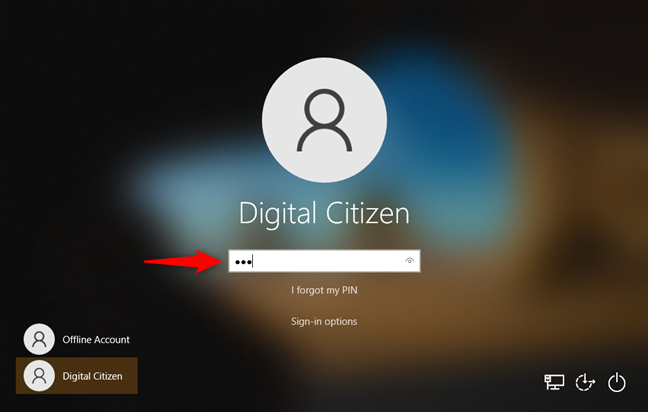
Opcije prijave za Windows 10: PIN kod
Ako imate konfigurirano više od jedne opcije prijave za svoj korisnički račun, prvo morate kliknuti ili dodirnuti vezu s istim nazivom: "Opcije prijave". (“Sign-in options.”)Zatim pritisnite gumb PIN koji izgleda kao mala tipkovnica za biranje, baš kao na snimci zaslona ispod.
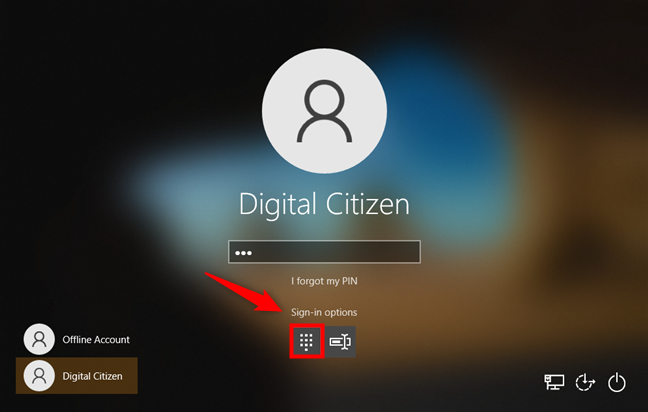
Opcije prijave za Windows 10: Odabir PIN -a(PIN)
Imajte na umu da je korištenje PIN -a vjerojatno i najbrži način prijave u Windows 10 .
3. Prijavite se na Windows 10 pomoću lozinke za slike(Password)
Jedna manje uobičajena metoda za prijavu u Windows 10 je ona koja se temelji na slici koju odaberete. Zove se Lozinka za slike(It’s called Picture Password) i, ako ste je stvorili, možete kliknuti na tri mjesta na slici prikazanu na zaslonu za prijavu u sustav Windows 10(Windows 10) da biste pristupili svom računalu ili uređaju.

Opcije prijave za Windows 10: Lozinka za sliku(Password)
Pretpostavimo da vaš Windows 10 korisnički račun ima više konfiguriranih opcija prijave (lozinka, PIN itd.). U tom slučaju možete se prijaviti koristeći svoju zaporku za sliku(Picture Password) tako da kliknete ili dodirnete vezu "Opcije prijave"(“Sign-in options”) , a zatim pritisnete gumb za lozinku za sliku(Picture Password) . Izgleda kao mala stilizirana fotografija planine.

Opcije prijave za Windows 10: Kako koristiti lozinku za sliku(Picture Password)
4. Prijavite se na Windows 10 pomoću Windows Hello Face
Neka naprednija Windows 10 računala i neke vrhunske web kamere mogu prepoznati lica. Ako vaš uređaj podržava ovu značajku, Windows 10 vam omogućuje da se prijavite pomoću lica. Sve što trebate učiniti je pogledati web kameru i dopustiti da vas operativni sustav identificira.
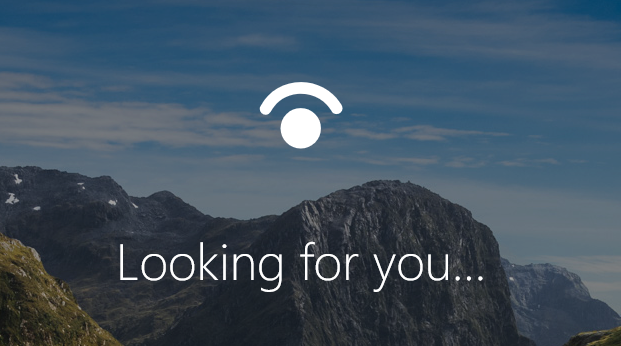
Opcije prijave u sustav Windows 10: prepoznavanje lica
Evo kako otključati računalo svojim licem pomoću Windows Hello Face(How to unlock your PC with your face, using Windows Hello Face) .
5. Prijavite se na Windows 10 pomoću Windows Hello Fingerprint
Slično metodi broj 4, neka računala i uređaji sa sustavom Windows 10 dolaze s čitačem otiska prsta. (Windows 10)Ako ga vaš ima, a vi ste dodali otisak prsta opcijama prijave koje su dostupne za vaš korisnički račun, možete se prijaviti na Windows 10 jednostavnim skeniranjem otiska prsta.

Laptop s čitačem otiska prsta
6. Prijavite se u Windows 10 pomoću sigurnosnog(Security) ključa
Posljednja metoda prijave u Windows 10 za koju znamo temelji se na korištenju fizičkog sigurnosnog ključa. To je zapravo USB memorijski stick koji pohranjuje jedinstveni hardverski ključ koji se koristi za vašu identifikaciju. Takvi se sigurnosni ključevi obično mogu kupiti u maloprodajnim trgovinama računala. Ako ga imate i konfigurirali ste ga na svom korisničkom računu, sve što trebate učiniti je priključiti ga u USB priključak na računalu sa sustavom Windows 10(Windows 10) da biste se prijavili.

Yubico YubiKey 5 (Yubico YubiKey 5) NFC ( USB i NFC sigurnosni ključ(NFC Security Key) )
Znate li druge načine prijave u Windows 10?
Ovo je šest metoda koje poznajemo za prijavu na vaš korisnički račun u sustavu Windows 10(Windows 10) . Poznajete li druge? Imate li pitanja u vezi s onima koje smo opisali? Ako imate, ili ako imate još nešto za dodati našem vodiču, ne ustručavajte se ostaviti komentar u nastavku.
Related posts
7 načina za promjenu korisnika u sustavu Windows 10
Kako se prijaviti na Windows 10 s PIN-om? Kako promijeniti PIN za prijavu?
Kako promijeniti lozinku korisničkog računa u sustavu Windows 10
6 načina za odjavu iz sustava Windows 11 -
Kako otključati računalo licem pomoću Windows Hello Face
Kako promijeniti naziv korisničkog računa u sustavu Windows 10
Kako upravljati prijavljenim korisničkim računima pomoću upravitelja zadataka u sustavu Windows 10
Kako koristiti aplikaciju Postavke iz sustava Windows 10 kao Pro
6 načina za dodavanje lokalnog (ne-Microsoft) korisnika u Windows 10
Kako dodati dječji račun na svoje Windows 10 računalo
Kako instalirati i koristiti Windows 11 s lokalnim računom -
Stvorite nove Windows korisničke račune i grupe, poput IT profesionalca
Jednostavna pitanja: Što je račun za goste i kako ga uključiti?
Trebate li koristiti lokalni ili Microsoftov račun u sustavu Windows 10?
Kako prikvačiti kontakte na programsku traku ili na izbornik Start u sustavu Windows 10
7 načina za zaključavanje računala sa sustavom Windows 11 -
Kako ukloniti račun iz Windowsa (7 načina) -
Kako se prebaciti na lokalni račun za Windows 10 s Microsoftovog
Kako koristiti više Skype računa u isto vrijeme u sustavu Windows 10
3 načina da znam je li moj Windows 10 račun Microsoftov ili lokalni račun
